故障排除
电脑无法识别usb设备怎么办?无法识别解决方法
发布时间:2022-05-15 发布网站:脚本宝典
脚本宝典收集整理的这篇文章主要介绍了电脑无法识别usb设备怎么办?无法识别解决方法,脚本宝典觉得挺不错的,现在分享给大家,也给大家做个参考。
在使用电脑时,我们也通常会用我们的其他USB设备与电脑进行连接,读取或共享使用相关数据,但在usb设备与电脑连接时,弹出这个无法识别的问题,那么下面我来说下电脑无法识别usb设备怎么办。
@H_777_2@
方法/步骤
首先,我们在桌面上要找到“我的电脑”这一选项,然后在这个我的电脑图标位置右键,并点选“属性”。

然后,在点选属性选项后弹出一个面板中,我们点击面板中的“硬件”这一选项。进入到这个硬件选项下。

在进入到硬件选项下,我们在它选项下找到“驱动程序签名”这一选项,并点击打开它。
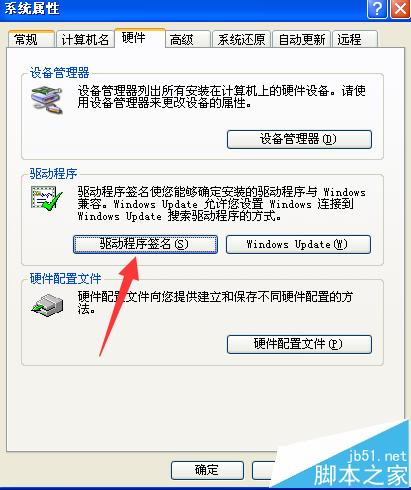
打开驱动程序签名选项后,我们再在它的管理面板中下方的三个选项中,我们点击√选第一个“忽略”选项,然后点击下方的“确定”。
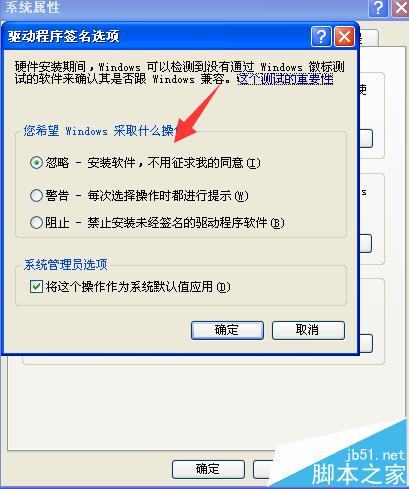
接着,我们返回我的电脑并再次右键一下,这一次我们点击“管理”选项,并在打开后点击面板中的“设备管理器”选项。
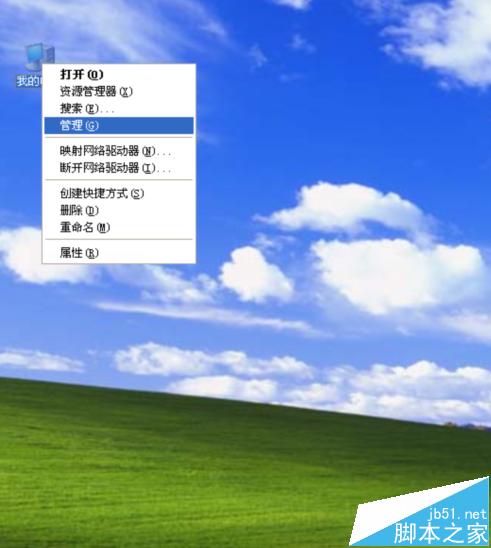
最后,在点击展开设备管理器这一选项后,我们在其右侧选项中找到“通用串行总路线控制器”并点击打开它,然后查看它选项下是否有红色感叹号的选项,如果有,在其选项右键一下并点选“更新驱动程序”即可。
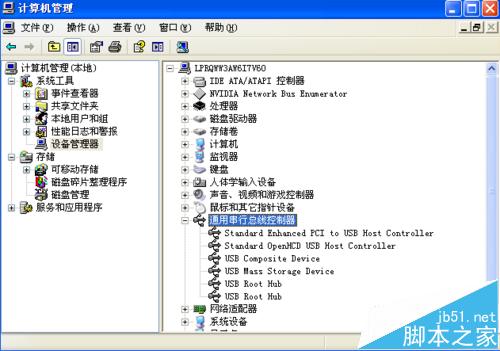
脚本宝典总结
以上是脚本宝典为你收集整理的电脑无法识别usb设备怎么办?无法识别解决方法全部内容,希望文章能够帮你解决电脑无法识别usb设备怎么办?无法识别解决方法所遇到的问题。
本图文内容来源于网友网络收集整理提供,作为学习参考使用,版权属于原作者。
如您有任何意见或建议可联系处理。小编QQ:384754419,请注明来意。
猜你在找的故障排除相关文章
- 新手装机看过来 小白DIY装机12大误区盘点 2022-05-15
- 由于主引导程序引起的启动故障导致电脑无法启动解决方法 2022-05-15
- 由于CMOS引起的故障导致电脑无法启动解决方法 2022-05-15
- 电脑启动不了怎么办 因系统文件缺失无法启动解决方法 2022-05-15
- 电脑开机提示USB Device Over Current status detected解决方法 2022-05-15
- 读卡器插电脑读取失败怎么办 读卡器无法读取问题解决方法 2022-05-15
- 电脑网络适配器有感叹号怎么办?(附解决方法) 2022-05-15
- 电脑重装系统后开机显示rebootandselect怎么办? 2022-05-15
- 电脑开机蓝屏提示代码0x00000069怎么办? 电脑蓝屏原因分析 2022-05-15
- 主机开机会响怎么办 电脑主机有响声解决方法 2022-05-15
全站导航更多
html5HTML/XhtmlCSSXML/XSLTDreamweaver教程Frontpage教程心得技巧JavaScriptASP.NETPHP编程正则表达式AJAX相关ASP编程JSP编程编程10000问CSS/HTMLFlexvbsDOS/BAThtahtcpythonperl游戏相关VBA远程脚本ColdFusionMsSqlMysqlmariadboracleDB2mssql2008mssql2005SQLitePostgreSQLMongoDB星外虚拟主机华众虚拟主机Linuxwin服务器FTP服务器DNS服务器Tomcatnginxzabbix云和虚拟化bios系统安装系统系统进程Windows系列LINUXRedHat/CentosUbuntu/DebianFedoraSolaris红旗Linux建站经验微信营销网站优化网站策划网络赚钱网络创业站长故事alexa域名photoshop教程摄影教程Fireworks教程CorelDraw教程Illustrator教程Painter教程Freehand教程IndesignSketch笔记本主板内存CPU存储显卡显示器光存储鼠标键盘平板电脑安全教程杀毒防毒安全设置病毒查杀脚本攻防入侵防御工具使用业界动态Exploit漏洞分析
最新故障排除教程